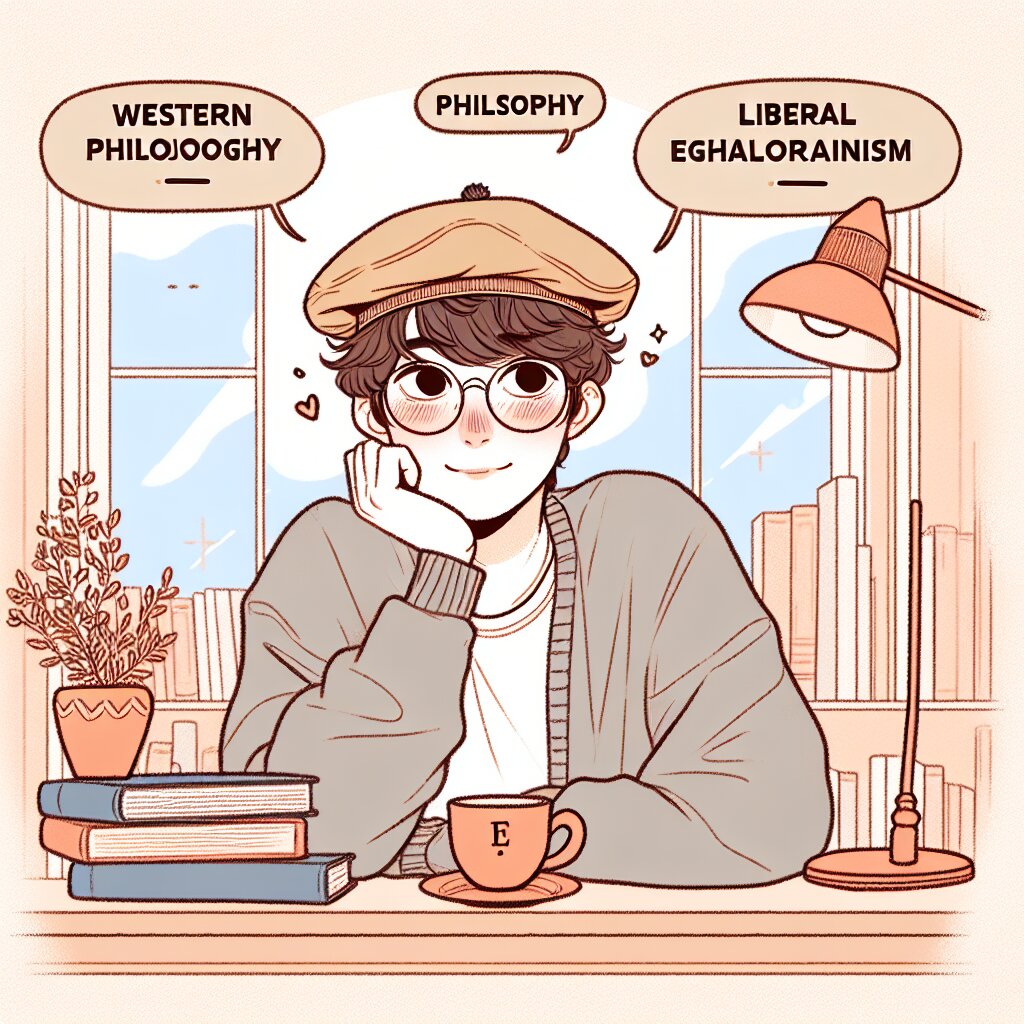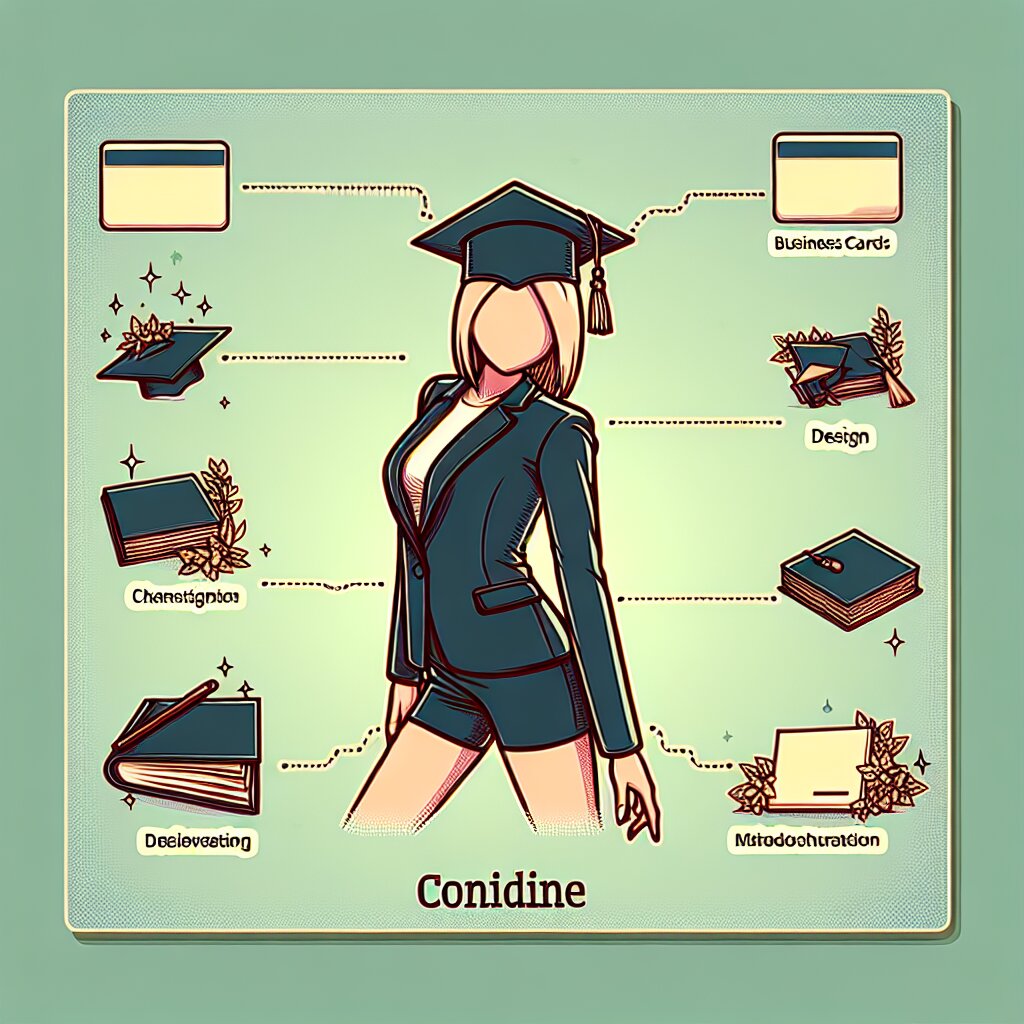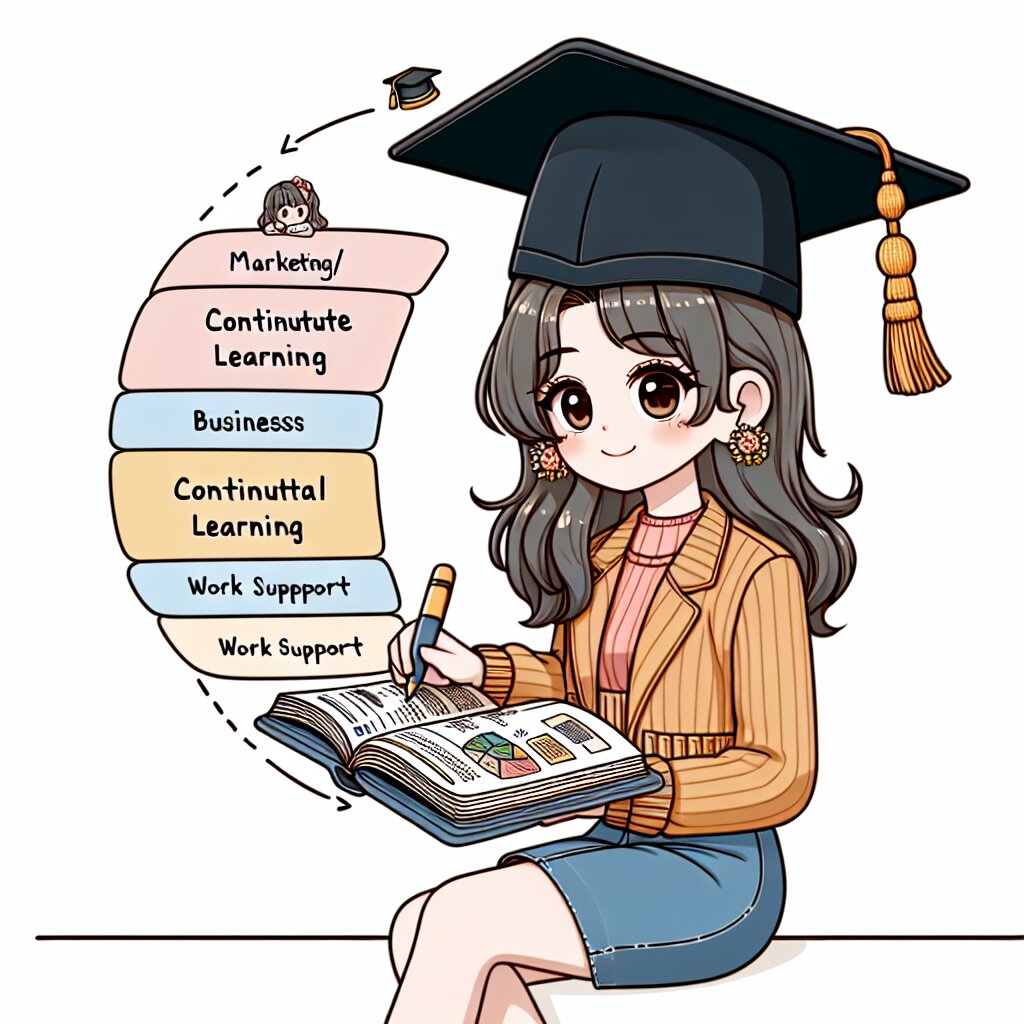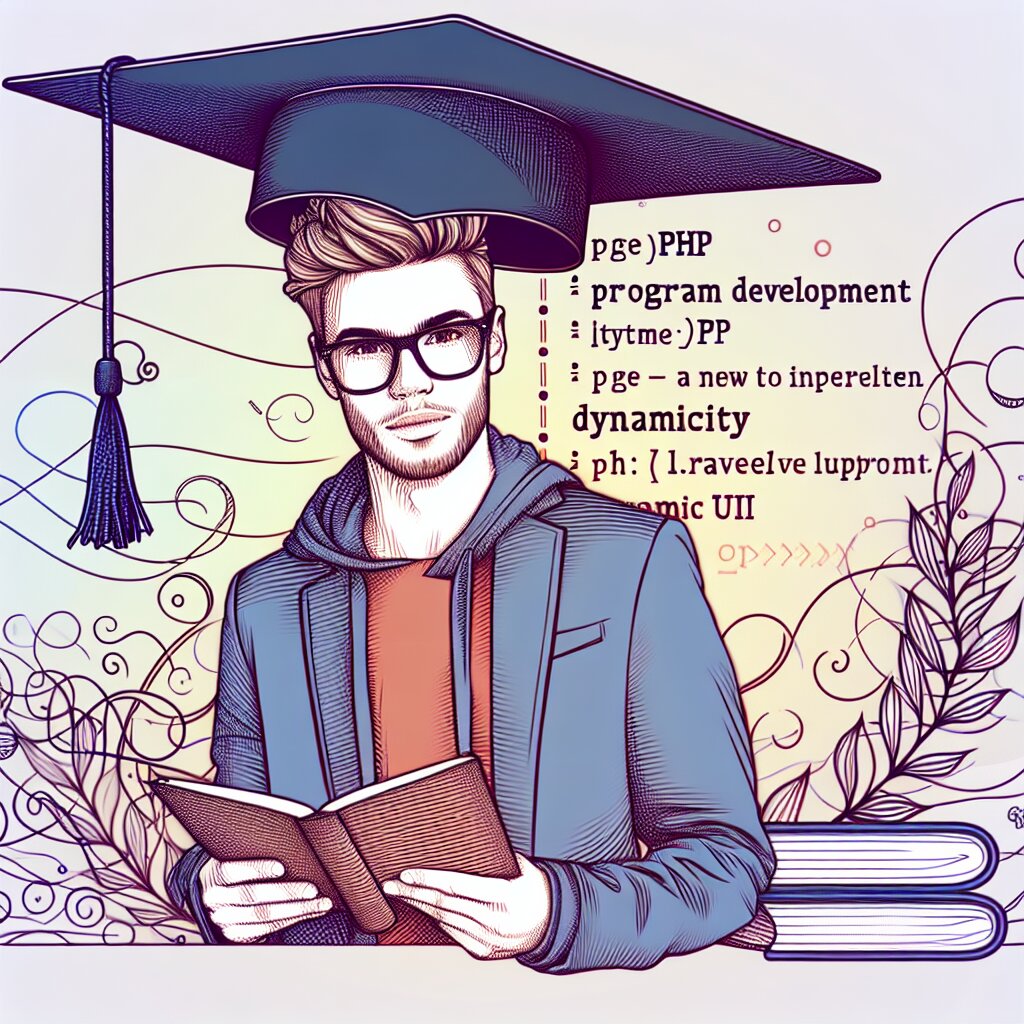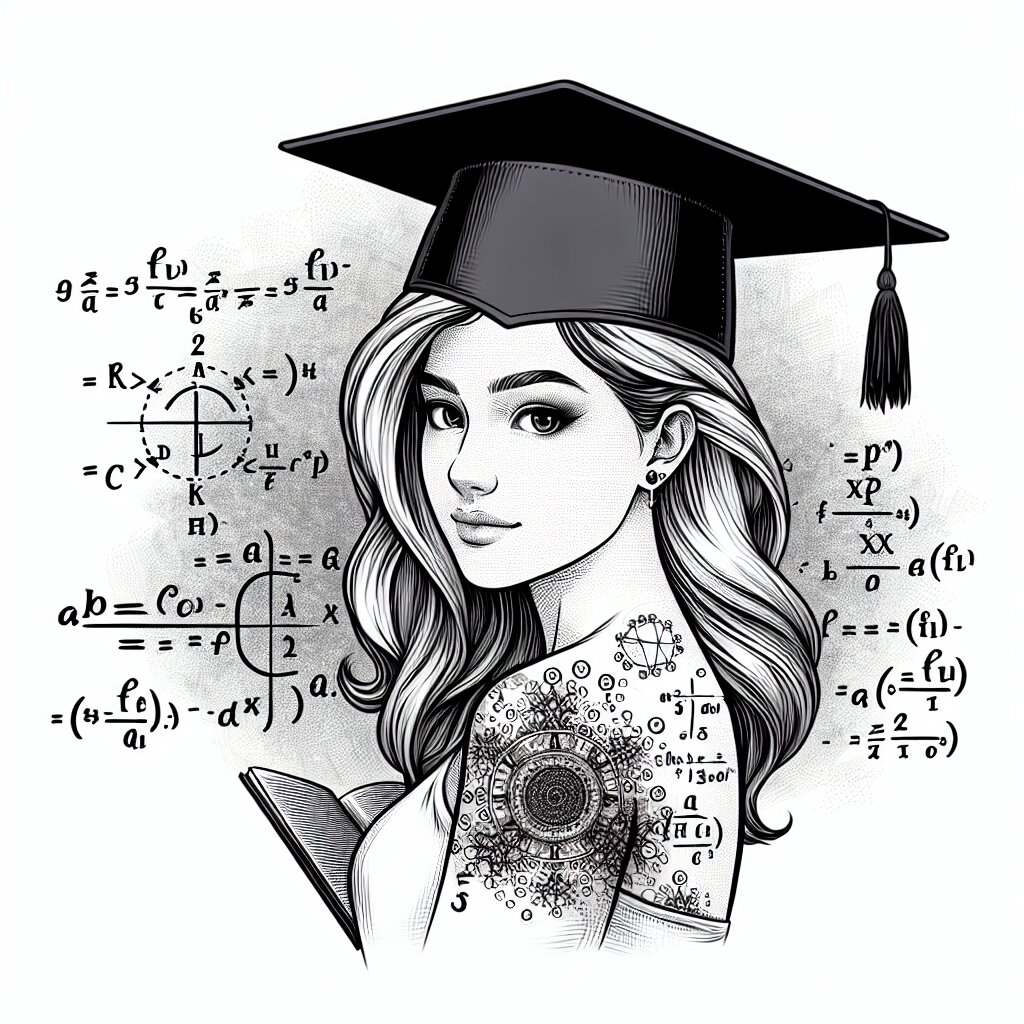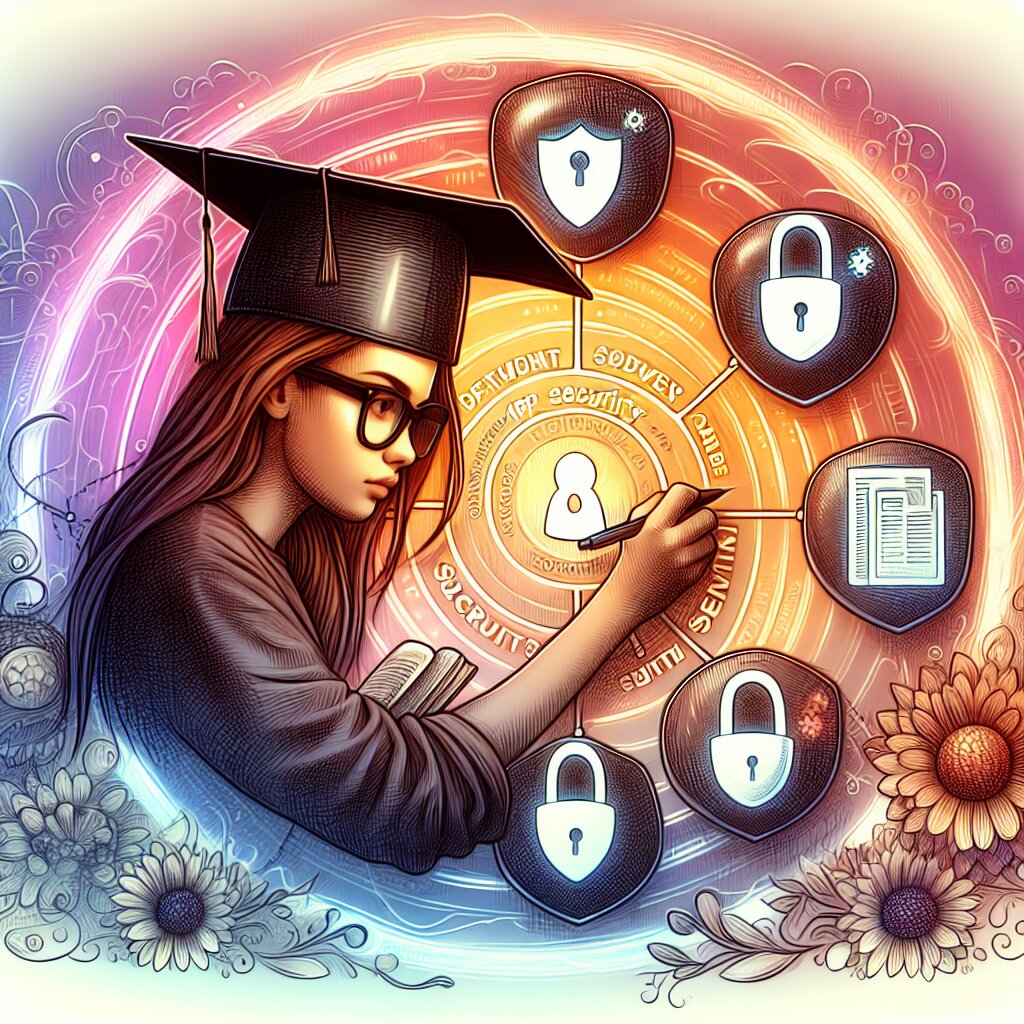pfSense: 오픈소스 방화벽 및 라우터 구축의 마법 🧙♂️🔥

안녕하세요, 네트워크 마법사 여러분! 오늘은 정말 흥미진진한 주제로 여러분을 찾아왔습니다. 바로 pfSense라는 강력한 오픈소스 방화벽 및 라우터 솔루션에 대해 알아볼 거예요. 🚀
여러분, 혹시 집에서 사용하는 공유기가 불만족스러운 적 있나요? 아니면 회사에서 복잡한 네트워크를 관리하느라 골치 아픈 경험이 있으신가요? 그렇다면 pfSense가 여러분의 구원자가 될 수 있습니다! 😎
pfSense는 마치 스위스 군용 칼처럼 다재다능한 네트워크 도구예요. 방화벽, 라우터, VPN 서버, 로드 밸런서 등 다양한 기능을 한 번에 제공하죠. 게다가 무료로 사용할 수 있는 오픈소스 소프트웨어랍니다. 이게 바로 pfSense의 매력 포인트예요! 💖
이 글에서는 pfSense의 A부터 Z까지, 설치부터 고급 설정까지 모든 것을 다룰 예정이에요. 마치 요리 레시피를 따라 하듯이, 단계별로 자세히 설명해드릴게요. 여러분도 이 글을 따라오다 보면 어느새 네트워크 전문가가 되어 있을 거예요! 🏆
그럼 이제 pfSense의 세계로 빠져볼까요? 안전벨트 꽉 매세요. 네트워크 마법의 세계로 출발합니다! 🚗💨
1. pfSense란 무엇인가? 🤔
자, 여러분! pfSense에 대해 본격적으로 알아보기 전에, 먼저 이 멋진 녀석이 무엇인지 정확히 알아볼 필요가 있겠죠? 🕵️♂️
pfSense 정의: pfSense는 FreeBSD 기반의 오픈소스 방화벽/라우터 컴퓨터 네트워크 운영 체제입니다.
음, 조금 어렵게 들리나요? 걱정 마세요. 이제부터 하나씩 쉽게 풀어서 설명해드릴게요! 😊
1.1 pfSense의 역사
pfSense의 역사는 2004년으로 거슬러 올라갑니다. 당시 m0n0wall이라는 프로젝트에서 분기되어 탄생했죠. 'pf'는 'Packet Filter'의 약자로, FreeBSD의 패킷 필터링 시스템을 의미합니다. 그리고 'Sense'는 '감각' 또는 '이치'를 뜻하죠. 즉, "패킷을 현명하게 다루는 시스템"이라는 의미를 담고 있어요. 멋지지 않나요? 🌟
1.2 pfSense의 주요 특징
pfSense는 정말 다양한 기능을 제공합니다. 마치 스위스 군용 칼처럼 말이죠! 주요 특징들을 살펴볼까요?
- 🛡️ 강력한 방화벽: 네트워크 트래픽을 세밀하게 제어할 수 있어요.
- 🌐 라우팅 기능: 복잡한 네트워크 구성도 문제없이 처리합니다.
- 🔒 VPN 서버/클라이언트: 안전한 원격 접속 환경을 구축할 수 있어요.
- ⚖️ 로드 밸런싱: 여러 대의 서버로 트래픽을 분산시킬 수 있습니다.
- 📊 트래픽 셰이핑: 네트워크 대역폭을 효율적으로 관리할 수 있어요.
- 🖥️ 웹 기반 관리 인터페이스: 편리한 GUI로 쉽게 설정할 수 있습니다.
와우! 정말 많은 기능을 제공하는 것 같죠? 이런 다재다능한 도구를 무료로 사용할 수 있다니, 정말 놀랍지 않나요? 😲
1.3 pfSense vs 상용 솔루션
여러분, 혹시 시스코(Cisco)나 주니퍼(Juniper) 같은 유명 네트워크 장비 브랜드를 들어보셨나요? 이런 상용 솔루션과 비교했을 때 pfSense는 어떤 장단점이 있을까요?
pfSense의 장점
- 💰 무료로 사용 가능
- 🛠️ 커스터마이징 자유도 높음
- 🔄 빠른 업데이트 주기
- 👥 활발한 커뮤니티 지원
pfSense의 단점
- 🏢 기업용 공식 지원 부족
- 🎓 학습 곡선이 있음
- 🖥️ 하드웨어 선택에 주의 필요
이렇게 보면 pfSense가 꽤 매력적으로 보이지 않나요? 특히 비용 절감과 유연성 측면에서 큰 장점을 가지고 있어요. 물론 기업 환경에서는 공식 지원이 필요한 경우도 있겠지만, 중소기업이나 개인 사용자에게는 정말 훌륭한 선택이 될 수 있답니다. 😊
1.4 pfSense 사용 사례
pfSense는 정말 다양한 환경에서 활용될 수 있어요. 몇 가지 예를 들어볼까요?
- 🏠 홈 네트워크: 가정에서 고급 네트워크 기능을 사용하고 싶은 경우
- 🏢 소규모 사무실: 비용 효율적인 네트워크 솔루션이 필요한 경우
- 🏫 교육 기관: 학생들의 인터넷 사용을 관리하고 싶은 경우
- 🏥 의료 기관: 환자 데이터를 안전하게 보호해야 하는 경우
- 🏭 제조업체: 공장 네트워크를 세그먼트화하고 보호해야 하는 경우
여러분의 상황은 어떤가요? 혹시 위의 사례 중 하나와 비슷한가요? 그렇다면 pfSense가 여러분에게 딱 맞는 솔루션일 수 있어요! 🎯
1.5 pfSense와 재능넷
여기서 잠깐! 여러분, 혹시 재능넷이라는 사이트를 들어보셨나요? 재능넷은 다양한 재능을 거래할 수 있는 플랫폼인데요, pfSense와 관련된 재능도 거래될 수 있답니다!
예를 들어, pfSense 설치나 설정에 도움이 필요하다면 재능넷에서 관련 전문가를 찾을 수 있어요. 또는 여러분이 pfSense 전문가라면, 재능넷을 통해 여러분의 지식을 공유하고 수익도 올릴 수 있겠죠? 이렇게 pfSense와 재능넷이 만나면 정말 멋진 시너지가 날 것 같아요! 💪
자, 이제 pfSense에 대한 기본적인 이해가 생기셨나요? 👀 다음 섹션에서는 pfSense를 실제로 어떻게 설치하고 설정하는지 자세히 알아보도록 하겠습니다. 여러분의 네트워크 마법 여행은 이제 막 시작됐어요. 준비되셨나요? Let's go! 🚀
2. pfSense 설치하기: 첫 걸음을 내딛어봐요! 👣
안녕하세요, 네트워크 마법사 여러분! 이제 pfSense를 실제로 설치해볼 시간이에요. 걱정 마세요, 마치 레고 블록을 조립하듯이 차근차근 진행해볼 거예요. 준비되셨나요? 그럼 시작해볼까요? 🧱✨
2.1 설치 전 준비사항
pfSense를 설치하기 전에, 몇 가지 준비해야 할 것들이 있어요. 마치 요리를 시작하기 전에 재료를 준비하는 것처럼 말이죠! 🍳
- 🖥️ 하드웨어: 최소 1GB RAM, 8GB 저장 공간, 2개 이상의 네트워크 인터페이스가 필요해요.
- 💿 설치 미디어: pfSense ISO 이미지를 다운로드하고, USB 드라이브에 굽기
- 🌐 네트워크 계획: LAN과 WAN 구성 계획 세우기
- 📝 백업: 기존 네트워크 설정 백업하기 (혹시 모르니까요!)
주의사항: pfSense를 설치하면 기존의 모든 데이터가 삭제될 수 있어요. 꼭 중요한 데이터는 백업해두세요!
2.2 pfSense 다운로드
자, 이제 pfSense를 다운로드 받아볼까요? 마치 마법 주문서를 받는 것 같지 않나요? 🧙♂️
- pfSense 공식 웹사이트 (https://www.pfsense.org/download/)에 접속합니다.
- 여러분의 하드웨어에 맞는 버전을 선택해요. 대부분의 경우 "AMD64 (64-bit)" 버전이 적합합니다.
- 설치 이미지 형식을 선택합니다. USB 메모리로 설치할 거라면 "USB Memstick Installer"를 선택하세요.
- 다운로드 버튼을 클릭하고 기다리세요. 파일 크기가 꽤 크니 인내심을 가지고 기다려주세요! ⏳
팁: 다운로드 받은 ISO 파일의 체크섬을 확인하는 것을 잊지 마세요. 이는 파일이 손상되지 않았는지 확인하는 중요한 과정이에요!
2.3 설치 미디어 준비
이제 다운로드 받은 pfSense 이미지를 설치 미디어(보통 USB 드라이브)에 "굽는" 과정이 필요해요. 이 과정은 마치 마법 지팡이를 만드는 것과 비슷하답니다! 🪄
- 먼저, USB 드라이브를 준비해주세요. 최소 4GB 이상의 용량이 필요해요.
- Rufus(Windows용) 또는 Etcher(크로스 플랫폼) 같은 이미지 굽기 프로그램을 다운로드하고 설치합니다.
- 프로그램을 실행하고, 다운로드 받은 pfSense ISO 파일을 선택해주세요.
- USB 드라이브를 선택하고 "시작" 또는 "굽기" 버튼을 클릭합니다.
- 과정이 완료될 때까지 기다려주세요. ⏳ (이 시간 동안 커피 한 잔 어떠세요? ☕)
자, 이제 우리의 마법 지팡이(USB 드라이브)가 준비되었어요! 🎉
2.4 BIOS 설정
pfSense를 설치하기 전에 컴퓨터의 BIOS 설정을 확인해야 해요. 이건 마치 마법 성의 문을 여는 비밀 주문을 외우는 것과 같아요! 🏰
- 컴퓨터를 재부팅하고, BIOS 진입 키(보통 F2, Del, 또는 F12)를 눌러 BIOS 설정에 들어갑니다.
- "Boot Order" 또는 "Boot Priority"를 찾아 USB 드라이브가 첫 번째 부팅 장치로 설정되어 있는지 확인합니다.
- 가상화 기술(VT-x 또는 AMD-V)이 활성화되어 있는지 확인합니다. 이는 향후 가상화 기능을 사용할 때 필요해요.
- 변경사항을 저장하고 BIOS를 종료합니다.
주의: BIOS 설정은 제조사와 모델에 따라 다를 수 있어요. 정확한 방법은 컴퓨터 또는 메인보드 매뉴얼을 참조해주세요!
2.5 pfSense 설치 과정
드디어 pfSense를 설치할 시간이에요! 이 과정은 마치 마법 물약을 만드는 것처럼 신중하고 정확하게 진행해야 해요. 준비되셨나요? 그럼 시작해볼까요? 🧪✨
- 준비된 USB 드라이브를 컴퓨터에 꽂고 전원을 켭니다.
- pfSense 부트 화면이 나타나면 "Boot Multi User [Enter]"를 선택합니다.
- 설치 프로세스가 시작되면 "Accept these settings" 를 선택합니다.
- "Quick/Easy Install" 을 선택하고 진행합니다.
- 설치가 완료되면 재부팅하라는 메시지가 나타납니다. USB를 제거하고 재부팅해주세요.
와우! 여러분은 방금 pfSense를 성공적으로 설치했어요. 정말 대단해요! 👏👏👏
2.6 초기 설정
pfSense가 설치되었지만, 아직 끝난 게 아니에요. 이제 초기 설정을 해야 합니다. 이 과정은 마치 새로 산 집에 가구를 배치하는 것과 비슷해요! 🏠
- pfSense가 부팅되면 콘솔 메뉴가 나타납니다.
- 옵션 1을 선택하여 인터페이스를 할당합니다. WAN과 LAN 인터페이스를 지정해주세요.
- 옵션 2를 선택하여 LAN 인터페이스의 IP 주소를 설정합니다. 기본값은 192.168.1.1 입니다.
- DHCP 서버를 활성화할지 묻는 질문에 'y'를 입력합니다.
- HTTP를 HTTPS로 리디렉션할지 묻는 질문에도 'y'를 입력합니다.
축하합니다! 🎉 이제 pfSense의 기본 설정이 완료되었어요. 하지만 우리의 여정은 여기서 끝이 아닙니다. 다음 섹션에서는 웹 인터페이스를 통해 더 자세한 설정을 해볼 거예요.
팁: 초기 설정 후에는 반드시 관리자 비밀번호를 변경해주세요. 보안은 아무리 강조해도 지나치지 않답니다! 🔒
자, 이렇게 해서 pfSense 설치의 첫 단계를 완료했어요. 여러분은 이제 막 네트워크 마법사의 길에 첫 발을 내딛은 거예요! 👣✨ 다음 섹션에서는 pfSense의 웹 인터페이스를 통해 더 자세한 설정을 해볼 거예요. 기대되지 않나요?
그리고 잊지 마세요, 만약 이 과정에서 어려움을 겪으셨다면 재능넷에서 pfSense 전문가의 도움을 받을 수 있어요. 여러분의 네트워크 마법 여행을 응원합니다! 🌟
3. pfSense 웹 인터페이스 설정: 마법의 제어판을 열어볼까요? 🎛️
안녕하세요, 네트워크 마법사 여러분! 이제 우리는 pfSense의 심장부, 바로 웹 인터페이스에 대해 알아볼 거예요. 이곳은 마치 마법사의 제어실 같은 곳이랍니다. 여기서 우리는 네트워크의 모든 것을 제어하고 관리할 수 있어요. 준비되셨나요? 그럼 시작해볼까요? 🚀
3.1 웹 인터페이스 접속하기
먼저, pfSense의 웹 인터페이스에 접속해볼까요? 이건 마치 마법의 성문을 여는 것과 같아요! 🏰
- LAN에 연결된 컴퓨터에서 웹 브라우저를 엽니다.
- 주소창에
https://192.168.1.1을 입력합니다 (또는 LAN IP를 설정한 주소). - 보안 경고가 뜨면 "고급"을 클릭하고 "안전하지 않은 사이트로 이동"을 선택합니다.
- 로그인 화면이 나타나면, 기본 사용자 이름
admin과 비밀번호pfsense를 입력합니다.
중요: 첫 로그인 후에는 반드시 비밀번호를 변경해주세요! 보안은 아무리 강조해도 지나치지 않답니다. 🔒
3.2 대시보드 살펴보기
로그인에 성공하셨나요? 축하드려요! 🎉 이제 여러분은 pfSense의 대시보드를 보고 계실 거예요. 이곳은 마치 마법사의 수정구슬 같아요. 네트워크의 모든 것을 한눈에 볼 수 있죠!
대시보드에서 볼 수 있는 주요 정보들은 다음과 같아요:
- 📊 시스템 정보: CPU 사용량, 메모리 사용량, 업타임 등
- 🌐 인터페이스 상태: WAN, LAN 등의 네트워크 인터페이스 상태
- 📈 트래픽 그래프: 실시간 네트워크 트래픽 현황
- 🔔 서비스 상태: DHCP, DNS, 방화벽 등의 서비스 동작 상태
이 정보들을 잘 활용하면 네트워크의 건강 상태를 항상 체크할 수 있어요. 마치 의사가 환자의 상태를 모니터링하는 것처럼 말이죠! 👨⚕️
3.3 기본 설정하기
자, 이제 pfSense의 기본적인 설정을 해볼까요? 이 과정은 마치 새 집에 이사 와서 기본적인 가구를 배치하는 것과 비슷해요. 🏠
- 일반 설정 (System > General Setup):
- 호스트네임과 도메인을 설정합니다.
- 기본 DNS 서버를 지정합니다.
- 시간대를 설정합니다.
- 인터페이스 설정 (Interfaces > [인터페이스 이름]):
- WAN 인터페이스: ISP에서 제공받은 설정에 따라 구성합니다.
- LAN 인터페이스: 내부 네트워크용 IP 주소를 설정합니다.
- DHCP 서버 설정 (Services > DHCP Server):
- LAN 인터페이스에 대한 DHCP 범위를 설정합니다.
- 필요한 경우 고정 IP 할당을 구성합니다.
팁: 설정을 변경할 때마다 "Save" 버튼을 누르는 것을 잊지 마세요. 그리고 필요한 경우 "Apply Changes"를 클릭해 변경사항을 적용하세요!
3.4 방화벽 규칙 설정하기
방화벽은 pfSense의 핵심 기능 중 하나예요. 이건 마치 성벽을 쌓는 것과 같죠. 어떤 트래픽은 허용하고, 어떤 트래픽은 차단할지 결정하는 거예요. 🏰🛡️
기본적인 방화벽 규칙을 설정해볼까요?
- "Firewall > Rules"로 이동합니다.
- WAN 인터페이스를 선택하고 "Add" 버튼을 클릭합니다.
- 기본적으로 모든 인바운드 트래픽을 차단하는 규칙을 만듭니다:
- Action: Block
- Interface: WAN
- Protocol: Any
- Source: Any
- Destination: Any
- LAN에서 WAN으로의 아웃바운드 트래픽을 허용하는 규칙을 만듭니다:
- Action: Pass
- Interface: LAN
- Protocol: Any
- Source: LAN net
- Destination: Any
이렇게 하면 기본적인 보안 설정이 완료됩니다. 하지만 기억하세요, 방화벽 규칙은 네트워크 환경에 따라 더 복잡해질 수 있어요. 마치 성벽을 더 높고 견고하게 만드는 것처럼 말이죠! 🏰
3.5 NAT 설정하기
NAT(Network Address Translation)는 내부 네트워크와 외부 네트워크 사이의 통신을 가능하게 해주는 중요한 기능이에요. 이건 마치 번역사가 두 나라 사이의 대화를 통역해주는 것과 비슷해요! 🌍🗣️
pfSense에서 기본적인 NAT 설정을 해볼까요?
- "Firewall > NAT"로 이동합니다.
- "Outbound" 탭을 선택합니다.
- "Mode"를 "Automatic outbound NAT rule generation" 으로 설정합니다.
- "Save" 버튼을 클릭하고, "Apply Changes"를 눌러 설정을 적용합니다.
이렇게 하면 내부 네트워크의 장치들이 인터넷에 접속할 수 있게 됩니다. 마법이죠? ✨
3.6 모니터링 및 로깅 설정
네트워크를 관리하는 데 있어 모니터링과 로깅은 정말 중요해요. 이건 마치 마법사가 수정구슬로 왕국의 모든 것을 지켜보는 것과 같죠! 👀🔮
pfSense에서 기본적인 모니터링 및 로깅을 설정해볼까요?
- "Status > System Logs"로 이동합니다.
- "Settings" 탭을 선택합니다.
- "Enable syslog'ing to remote syslog server" 옵션을 활성화하고, 로그를 저장할 서버의 IP 주소를 입력합니다.
- "Save" 버튼을 클릭하여 설정을 저장합니다.
이렇게 하면 시스템 로그를 원격 서버에 저장할 수 있어요. 문제가 발생했을 때 원인을 찾는 데 큰 도움이 될 거예요!
팁: pfSense에는 다양한 모니터링 도구들이 있어요. "Status > Monitoring"에서 실시간 그래프를 확인할 수 있고, "Diagnostics > Packet Capture"에서는 패킷 캡처도 가능해요. 이런 도구들을 잘 활용하면 네트워크 문제를 빠르게 진단하고 해결할 수 있답니다!
3.7 패키지 설치하기
pfSense의 또 다른 강점은 다양한 패키지를 설치해 기능을 확장할 수 있다는 거예요. 이건 마치 마법사가 새로운 주문을 배우는 것과 같아요! 🧙♂️📚
몇 가지 유용한 패키지를 설치해볼까요?
- "System > Package Manager"로 이동합니다.
- "Available Packages" 탭을 선택합니다.
- 다음과 같은 유용한 패키지들을 찾아 설치해보세요:
- Suricata: 침입 탐지 및 방지 시스템
- pfBlockerNG: 광고 차단 및 IP 차단 기능
- Squid: 웹 프록시 서버
- Darkstat: 네트워크 트래픽 모니터링 도구
- 원하는 패키지 옆의 "Install" 버튼을 클릭하고 설치 과정을 따라가세요.
이렇게 패키지를 설치하면 pfSense의 기능을 더욱 강화할 수 있어요. 마치 마법사의 능력이 한층 더 강해지는 것 같지 않나요? 💪✨
3.8 백업 및 복원 설정
마지막으로, 백업은 정말 중요해요. 이건 마치 마법사가 자신의 주문서를 안전한 곳에 보관하는 것과 같죠. 만약의 사고에 대비해야 해요! 📜🔐
pfSense 설정을 백업해볼까요?
- "Diagnostics > Backup & Restore"로 이동합니다.
- "Download configuration as XML" 섹션에서 "Download configuration"을 클릭합니다.
- 다운로드된 파일을 안전한 곳에 보관하세요.
나중에 이 백업 파일을 사용해 설정을 복원할 수 있어요. 만약 뭔가 잘못되더라도, 이 백업으로 쉽게 원래 상태로 돌아갈 수 있답니다!
중요: 정기적으로 백업을 수행하는 것이 좋아요. 특히 중요한 설정 변경을 하기 전에는 반드시 백업을 해두세요!
자, 이렇게 해서 pfSense 웹 인터페이스의 기본적인 설정을 모두 완료했어요. 여러분은 이제 네트워크 마법사로서의 첫 걸음을 성공적으로 내디뎠답니다! 👏👏👏
하지만 기억하세요, 이건 시작일 뿐이에요. pfSense에는 우리가 아직 살펴보지 않은 많은 고급 기능들이 있답니다. 계속해서 공부하고 실험해보세요. 그리고 필요하다면 언제든 재능넷에서 전문가의 도움을 받을 수 있다는 것도 잊지 마세요!
여러분의 네트워크 마법 여행이 즐겁고 유익하기를 바랍니다. 다음 장에서 또 만나요! 🚀✨
4. pfSense 고급 기능: 마법의 깊이를 더해볼까요? 🧙♂️✨
안녕하세요, 네트워크 마법사 여러분! 이제 우리는 pfSense의 더 깊은 세계로 들어갈 준비가 되었어요. 이번 장에서는 pfSense의 고급 기능들을 살펴볼 거예요. 이건 마치 고급 마법 수업을 듣는 것과 같답니다. 준비되셨나요? 그럼 시작해볼까요? 🚀
4.1 VPN 서버 구축하기
VPN(Virtual Private Network)은 마치 비밀 통로와 같아요. 외부에서도 안전하게 내부 네트워크에 접속할 수 있게 해주죠. pfSense에서 OpenVPN 서버를 구축해볼까요? 🕵️♂️🔐
- "VPN > OpenVPN"으로 이동합니다.
- "Wizards" 탭을 선택하고 "Add/Edit a new OpenVPN Server"를 클릭합니다.
- 마법사의 지시에 따라 설정을 진행합니다:
- 인증서를 생성하거나 선택합니다.
- VPN 서브넷을 설정합니다.
- 암호화 설정을 구성합니다.
- 클라이언트 설정을 지정합니다.
- 설정이 완료되면 "Finish" 버튼을 클릭합니다.
- 필요한 방화벽 규칙을 자동으로 생성할지 선택합니다.
이렇게 하면 VPN 서버가 구축됩니다. 이제 외부에서도 안전하게 내부 네트워크에 접속할 수 있어요. 마치 비밀 통로를 만든 것 같지 않나요? 🕳️✨
4.2 트래픽 셰이핑 설정하기
트래픽 셰이핑은 네트워크 트래픽의 우선순위를 조절하는 기능이에요. 이건 마치 교통경찰이 차량의 흐름을 조절하는 것과 비슷해요. 중요한 트래픽은 빠르게, 덜 중요한 트래픽은 천천히 보내는 거죠. 🚦🚗
pfSense에서 기본적인 트래픽 셰이핑을 설정해볼까요?
- "Firewall > Traffic Shaper"로 이동합니다.
- "Wizards" 탭을 선택하고 "Multiple LAN/WAN"을 클릭합니다.
- 마법사의 지시에 따라 설정을 진행합니다:
- 인터페이스와 대역폭을 지정합니다.
- 음성/비디오 트래픽에 대한 우선순위를 설정합니다.
- 게임 트래픽에 대한 우선순위를 설정합니다.
- 기타 트래픽에 대한 설정을 구성합니다.
- "Finish" 버튼을 클릭하여 설정을 완료합니다.
이렇게 하면 네트워크 트래픽을 효율적으로 관리할 수 있어요. 중요한 애플리케이션은 더 빠르게 동작하고, 전체적인 네트워크 성능이 향상될 거예요. 마법 같지 않나요? ✨
4.3 고가용성(HA) 구성하기
고가용성은 시스템의 안정성을 높이는 기술이에요. 이건 마치 백업 마법사를 두는 것과 같아요. 주 시스템에 문제가 생기면 백업 시스템이 즉시 대신 일을 맡는 거죠. 👥🔄
pfSense에서 고가용성을 구성해볼까요? (이 작업은 두 대의 pfSense 시스템이 필요해요!)
- 두 pfSense 시스템에서 "System > High Avail. Sync"로 이동합니다.
- "Enable pfsync" 옵션을 활성화합니다.
- Synchronize Interface를 선택합니다.
- pfsync Synchronize Peer IP에 상대방 pfSense의 IP를 입력합니다.
- CARP 설정을 구성합니다:
- Virtual IP 주소를 설정합니다.
- CARP 패스워드를 설정합니다.
- Skew 값을 조정하여 우선순위를 결정합니다.
- "Save" 버튼을 클릭하여 설정을 저장합니다.
이렇게 하면 고가용성 구성이 완료됩니다. 이제 한 시스템에 문제가 생겨도 다른 시스템이 즉시 대신 일을 맡아 네트워크 중단을 방지할 수 있어요. 대단하지 않나요? 💪
4.4 IDS/IPS 구성하기
IDS(침입 탐지 시스템)와 IPS(침입 방지 시스템)는 네트워크의 보안을 강화하는 중요한 도구예요. 이건 마치 경비병이 성벽을 지키는 것과 같죠. 수상한 활동을 감지하고 막아내는 거예요. 🛡️👀
pfSense에서 Suricata를 사용해 IDS/IPS를 구성해볼까요?
- 먼저 Suricata 패키지를 설치합니다 (이전 장에서 설명했던 방법으로).
- "Services > Suricata"로 이동합니다.
- "Interfaces" 탭에서 "Add"를 클릭하여 새 인터페이스를 추가합니다.
- 설정을 구성합니다:
- Enable: 체크
- Interface: 모니터링할 인터페이스 선택
- Mode: IPS 또는 IDS 선택
- Block Offenders: IPS 모드에서는 체크
- "Save" 버튼을 클릭하여 설정을 저장합니다.
- "Global Settings" 탭에서 룰셋을 선택하고 업데이트 설정을 구성합니다.
이렇게 하면 IDS/IPS가 구성됩니다. 이제 여러분의 네트워크는 더욱 안전해졌어요. 마치 보이지 않는 방패가 네트워크를 지키고 있는 것 같지 않나요? 🛡️✨
4.5 로드 밸런싱 구성하기
로드 밸런싱은 여러 서버나 네트워크 연결 사이에 트래픽을 분산시키는 기술이에요. 이건 마치 여러 마법사가 협력해서 일을 나누어 처리하는 것과 같죠. 효율적이고 안정적이에요! ⚖️🔀
pfSense에서 간단한 로드 밸런싱을 구성해볼까요?
- "Services > Load Balancer"로 이동합니다.
- "Pools" 탭에서 "Add"를 클릭하여 새 서버 풀을 생성합니다.
- 풀 설정을 구성합니다:
- Name: 풀의 이름 입력
- Mode: Load Balance
- Servers: 로드 밸런싱할 서버들의 IP와 포트 입력
- "Virtual Servers" 탭에서 "Add"를 클릭하여 가상 서버를 생성합니다.
- 가상 서버 설정을 구성합니다:
- Name: 가상 서버의 이름 입력
- IP Address: 클라이언트가 접속할 IP 주소
- Port: 서비스 포트
- Virtual Server Pool: 이전에 생성한 풀 선택
- "Save" 버튼을 클릭하여 설정을 저장합니다.
이렇게 하면 기본적인 로드 밸런싱이 구성됩니다. 이제 트래픽이 여러 서버에 고르게 분산되어 처리될 거예요. 마치 여러 마법사가 협력하여 일을 처리하는 것 같지 않나요? 🧙♂️🧙♀️🧙♂️
4.6 캡티브 포털 구성하기
캡티브 포털은 사용자가 네트워크에 접속할 때 인증 페이지를 표시하는 기능이에요. 이건 마치 마법의 성문을 지나기 전에 암호를 말해야 하는 것과 같죠. 주로 공용 Wi-Fi에서 많이 사용해요. 🏰🔑
pfSense에서 캡티브 포털을 구성해볼까요?
- "Services > Captive Portal"로 이동합니다.
- "Add" 버튼을 클릭하여 새 존을 생성합니다.
- 존 설정을 구성합니다:
- Zone Name: 존의 이름 입력
- Interfaces: 캡티브 포털을 적용할 인터페이스 선택
- Authentication Method: 인증 방식 선택 (예: Local User Manager)
- Idle timeout: 세션 타임아웃 시간 설정
- "Save" 버튼을 클릭하여 설정을 저장합니다.
- "Portal page contents" 탭에서 로그인 페이지를 커스터마이즈할 수 있습니다.
이렇게 하면 캡티브 포털이 구성됩니다. 이제 사용자들은 네트워크에 접속하기 전에 인증 페이지를 통과해야 해요. 마치 마법의 성문을 통과하는 것 같지 않나요? ✨🚪
4.7 VLAN 구성하기
VLAN(Virtual LAN)은 하나의 물리적 네트워크를 여러 개의 논리적 네트워크로 분할하는 기술이에요. 이건 마치 하나의 큰 성을 여러 개의 작은 구역으로 나누는 것과 같죠. 보안과 효율성을 높일 수 있어요. 🏰➗
pfSense에서 VLAN을 구성해볼까요?
- "Interfaces > Assignments"로 이동합니다.
- "VLANs" 탭을 선택하고 "Add"를 클릭합니다.
- VLAN 설정을 구성합니다:
- Parent Interface: VLAN을 생성할 물리적 인터페이스 선택
- VLAN Tag: VLAN ID 입력 (1-4094 사이의 숫자)
- Description: VLAN에 대한 설명 입력
- "Save" 버튼을 클릭하여 VLAN을 생성합니다.
- "Interface Assignments" 탭으로 돌아가 새로 생성한 VLAN을 인터페이스로 할당합니다.
- 할당된 VLAN 인터페이스의 설정을 구성합니다 (IP 주소, DHCP 등).
이렇게 하면 VLAN이 구성됩니다. 이제 하나의 물리적 네트워크를 여러 개의 논리적 네트워크로 분할할 수 있어요. 마치 하나의 큰 성을 여러 개의 작은 구역으로 나눈 것 같지 않나요? 🏰🔀
4.8 DNS 리졸버 및 포워더 설정
DNS(Domain Name System)는 인터넷의 전화번호부와 같아요. 도메인 이름을 IP 주소로 변환해주죠. pfSense에서 DNS 리졸버와 포워더를 설정하면 네트워크의 DNS 쿼리를 더 효율적으로 처리할 수 있어요. 마치 마법의 사전을 가지고 있는 것과 같죠! 📚🔍
pfSense에서 DNS 리졸버와 포워더를 설정해볼까요?
- "Services > DNS Resolver"로 이동합니다.
- "General Settings" 섹션에서 다음을 설정합니다:
- Enable DNS Resolver: 체크
- Network Interfaces: 리졸버를 실행할 인터페이스 선택
- Outgoing Network Interfaces: WAN 선택
- "Forwarding" 섹션에서:
- Use Forwarding: 체크
- DNS Query Forwarding: 사용할 DNS 서버 IP 입력 (예: 8.8.8.8, 1.1.1.1)
- "Save" 버튼을 클릭하여 설정을 저장합니다.
이렇게 하면 DNS 리졸버와 포워더가 설정됩니다. 이제 여러분의 네트워크는 더 빠르고 효율적으로 DNS 쿼리를 처리할 수 있어요. 마치 초고속 마법 사전을 가진 것 같지 않나요? 🚀📖
4.9 동적 DNS(DDNS) 설정
동적 DNS는 IP 주소가 자주 변경되는 환경에서 도메인 이름을 고정 IP처럼 사용할 수 있게 해주는 서비스예요. 이건 마치 이사를 자주 다니는 마법사가 항상 같은 주소로 편지를 받을 수 있게 해주는 마법과 같죠! 🏠✉️
pfSense에서 동적 DNS를 설정해볼까요?
- "Services > Dynamic DNS"로 이동합니다.
- "Add" 버튼을 클릭하여 새 DDNS 클라이언트를 추가합니다.
- DDNS 설정을 구성합니다:
- Service Type: 사용 중인 DDNS 서비스 선택 (예: DynDNS)
- Interface to monitor: WAN 선택
- Hostname: 등록한 도메인 이름 입력
- Username: DDNS 서비스 계정 사용자 이름
- Password: DDNS 서비스 계정 비밀번호
- "Save" 버튼을 클릭하여 설정을 저장합니다.
이렇게 하면 동적 DNS가 설정됩니다. 이제 IP 주소가 변경되어도 항상 같은 도메인 이름으로 여러분의 네트워크에 접속할 수 있어요. 마치 마법의 우편함을 가진 것 같지 않나요? 📬✨
4.10 스누핑 방지 설정
스누핑은 네트워크 트래픽을 몰래 엿보는 행위를 말해요. 이를 방지하는 설정은 마치 투명 망토를 씌워 중요한 정보를 숨기는 것과 같죠. pfSense에서는 여러 가지 방법으로 스누핑을 방지할 수 있어요. 🕵️♂️🛡️
pfSense에서 스누핑 방지 설정을 해볼까요?
- ARP 스푸핑 방지:
- "System > Advanced"로 이동합니다.
- "Networking" 탭에서 "Disable ARP messages" 옵션을 체크합니다.
- DHCP 스누핑 방지:
- "Services > DHCP Server"로 이동합니다.
- "DHCP Relay" 섹션에서 "Enable DHCP Relay"를 체크하고 신뢰할 수 있는 DHCP 서버 IP를 입력합니다.
- MAC 주소 필터링:
- "Interfaces > [선택한 인터페이스]"로 이동합니다.
- "MAC address" 섹션에서 허용할 MAC 주소를 입력합니다.
이렇게 하면 기본적인 스누핑 방지 설정이 완료됩니다. 이제 여러분의 네트워크는 더욱 안전해졌어요. 마치 보이지 않는 방패로 네트워크를 감싼 것 같지 않나요? 🛡️✨
4.11 하드웨어 오프로딩 설정
하드웨어 오프로딩은 네트워크 처리 작업의 일부를 CPU에서 네트워크 카드로 옮기는 기술이에요. 이건 마치 마법사가 일부 주문을 보조 마법사에게 위임하는 것과 같죠. 시스템의 성능을 크게 향상시킬 수 있어요! 🚀💻
pfSense에서 하드웨어 오프로딩을 설정해볼까요?
- "System > Advanced"로 이동합니다.
- "Networking" 탭을 선택합니다.
- 다음 옵션들을 체크합니다:
- Hardware Checksum Offloading
- Hardware TCP Segmentation Offloading
- Hardware Large Receive Offloading
- "Save" 버튼을 클릭하여 설정을 저장합니다.
이렇게 하면 하드웨어 오프로딩이 설정됩니다. 이제 여러분의 pfSense 시스템은 더 효율적으로 네트워크 트래픽을 처리할 수 있어요. 마치 초고속 마법 지팡이를 얻은 것 같지 않나요? ⚡🧙♂️
4.12 pfSense 대시보드 커스터마이징
pfSense 대시보드는 여러분의 네트워크 상태를 한눈에 볼 수 있는 곳이에요. 이를 커스터마이징하면 가장 중요한 정보를 더 쉽게 모니터링할 수 있죠. 마치 마법사의 수정구슬을 자신에게 맞게 조정하는 것과 같아요! 🔮✨
pfSense 대시보드를 커스터마이징해볼까요?
- pfSense 웹 인터페이스의 대시보드 페이지로 이동합니다.
- 오른쪽 상단의 "+" 버튼을 클릭하여 새 위젯을 추가합니다.
- 원하는 위젯을 선택합니다. 예를 들어:
- System Information
- Interface Statistics
- Gateways
- Traffic Graphs
- 위젯을 드래그 앤 드롭하여 원하는 위치로 이동시킵니다.
- 각 위젯의 설정 아이콘을 클릭하여 세부 설정을 조정합니다.
이렇게 하면 여러분만의 맞춤형 대시보드가 완성됩니다. 이제 가장 중요한 네트워크 정보를 한눈에 볼 수 있어요. 마치 모든 것을 한 번에 볼 수 있는 마법의 거울을 가진 것 같지 않나요? 🪞✨
마법사의 팁: 대시보드 커스터마이징은 단순히 예쁘게 만드는 것이 아니라, 효율적인 네트워크 관리를 위한 것임을 잊지 마세요. 가장 자주 확인해야 하는 정보를 중심으로 구성하는 것이 좋아요!
자, 이렇게 해서 pfSense의 고급 기능들을 살펴보았어요. 이 기능들을 잘 활용하면 여러분의 네트워크는 더욱 강력하고, 안전하며, 효율적으로 운영될 거예요. 마치 최고의 마법사가 지키는 성처럼 말이죠! 🏰✨
하지만 기억하세요, 이 모든 기능을 한 번에 적용할 필요는 없어요. 여러분의 네트워크 환경과 필요에 맞춰 하나씩 천천히 적용해 나가는 것이 좋답니다. 그리고 항상 변경 사항을 적용하기 전에 현재 설정을 백업해두는 것도 잊지 마세요!
여러분의 pfSense 마법 여행이 즐겁고 유익하기를 바랍니다. 그리고 필요하다면 언제든 재능넷에서 전문가의 도움을 받을 수 있다는 것도 기억해주세요. 다음 장에서 또 만나요, 네트워크 마법사 여러분! 🧙♂️🌟
5. pfSense 문제 해결 및 유지보수: 마법사의 비밀 노트 📜✨
안녕하세요, 네트워크 마법사 여러분! 이번 장에서는 pfSense를 운영하면서 마주칠 수 있는 문제들과 그 해결 방법, 그리고 효과적인 유지보수 방법에 대해 알아볼 거예요. 이건 마치 마법사의 비밀 노트를 들여다보는 것과 같답니다. 준비되셨나요? 그럼 시작해볼까요? 🚀
5.1 일반적인 문제와 해결 방법
pfSense를 사용하다 보면 여러 가지 문제에 부딪힐 수 있어요. 하지만 걱정 마세요! 대부분의 문제는 간단한 방법으로 해결할 수 있답니다. 마치 마법 주문을 외우는 것처럼 말이죠! 🧙♂️✨
- 인터넷 연결 문제:
- WAN 인터페이스 설정을 확인하세요.
- DNS 설정이 올바른지 확인하세요.
- "Diagnostics > Ping" 에서 외부 IP (예: 8.8.8.8)로 핑 테스트를 해보세요.
- DHCP 문제:
- DHCP 서버가 활성화되어 있는지 확인하세요.
- DHCP 범위 설정이 올바른지 확인하세요.
- "Status > DHCP Leases"에서 현재 할당된 IP 주소를 확인하세요.
- 방화벽 규칙 문제:
- 규칙의 순서를 확인하세요. 상위 규칙이 하위 규칙보다 우선 적용됩니다.
- "Diagnostics > Packet Capture"를 사용해 트래픽을 분석해보세요.
- VPN 연결 문제:
- 인증서와 키가 올바르게 설정되었는지 확인하세요.
- 방화벽 규칙이 VPN 트래픽을 허용하는지 확인하세요.
- "Status > OpenVPN"에서 연결 상태를 확인하세요.
마법사의 팁: 문제 해결 시 항상 로그를 확인하세요! "Status > System Logs"에서 많은 정보를 얻을 수 있어요. 로그는 마치 마법사의 일기장과 같아서, 많은 비밀을 알려줄 수 있답니다! 📚🔍
5.2 성능 최적화
pfSense의 성능을 최적화하는 것은 마치 마법 지팡이에 윤을 내는 것과 같아요. 더 빠르고 효율적으로 작동하게 만들 수 있죠! 🚀✨
- 하드웨어 리소스 모니터링:
- "Status > Monitoring"에서 CPU, 메모리, 디스크 사용량을 주기적으로 확인하세요.
- 리소스 사용량이 지속적으로 높다면 하드웨어 업그레이드를 고려해보세요.
- 불필요한 서비스 비활성화:
- 사용하지 않는 서비스는 "System > Services"에서 비활성화하세요.
- 각 서비스의 필요성을 주기적으로 검토하세요.
- 방화벽 규칙 최적화:
- 너무 복잡한 규칙은 성능에 영향을 줄 수 있어요. 규칙을 간소화해보세요.
- 자주 사용되는 규칙을 상위로 배치하세요.
- 캐시 설정:
- DNS Resolver의 캐시 크기를 조정하세요.
- Squid 프록시를 사용한다면 캐시 설정을 최적화하세요.
5.3 정기적인 유지보수
pfSense를 정기적으로 유지보수하는 것은 마치 마법의 성을 깨끗이 청소하는 것과 같아요. 항상 최상의 상태를 유지할 수 있답니다! 🏰✨
- 백업 생성:
- 최소 월 1회 이상 설정을 백업하세요.
- "Diagnostics > Backup & Restore"에서 백업 파일을 다운로드하세요.
- 백업 파일을 안전한 외부 저장소에 보관하세요.
- 업데이트 적용:
- 정기적으로 "System > Update"를 확인하고 업데이트를 적용하세요.
- 업데이트 전 반드시 백업을 생성하세요!
- 로그 검토:
- 주기적으로 "Status > System Logs"를 검토하세요.
- 특이사항이나 오류 메시지가 있는지 확인하세요.
- 패키지 관리:
- "System > Package Manager"에서 설치된 패키지를 검토하세요.
- 사용하지 않는 패키지는 제거하고, 필요한 패키지는 업데이트하세요.
마법사의 팁: 유지보수 작업을 달력에 예약해두세요! 정기적인 유지보수는 큰 문제를 예방하는 가장 좋은 방법이에요. 마치 마법의 성을 보호하는 주문을 정기적으로 갱신하는 것과 같답니다! 🗓️✨
5.4 트러블슈팅 도구 활용
pfSense는 다양한 트러블슈팅 도구를 제공해요. 이 도구들은 마치 마법사의 비밀 도구 상자와 같아요. 문제를 진단하고 해결하는 데 큰 도움이 됩니다! 🧰✨
- Ping/Traceroute:
- "Diagnostics > Ping" 또는 "Diagnostics > Traceroute"를 사용해 네트워크 연결성을 테스트하세요.
- 외부 서버뿐만 아니라 내부 네트워크 장치도 테스트해보세요.
- Packet Capture:
- "Diagnostics > Packet Capture"를 사용해 네트워크 트래픽을 분석하세요.
- 특정 인터페이스나 호스트의 트래픽을 캡처할 수 있어요.
- States Table:
- "Diagnostics > States Table"에서 현재 활성화된 연결 상태를 확인하세요.
- 비정상적인 연결이 있는지 검토하세요.
- pfTop:
- "Diagnostics > pfTop"을 사용해 실시간으로 트래픽 흐름을 모니터링하세요.
- 대역폭을 많이 사용하는 연결을 쉽게 식별할 수 있어요.
5.5 커뮤니티 지원 활용
pfSense 커뮤니티는 마치 마법사들의 대학과 같아요. 많은 지식과 경험을 공유할 수 있는 곳이죠! 🧙♂️🧙♀️
- 공식 pfSense 포럼을 활용하세요. 많은 전문가들이 질문에 답변해줄 거예요.
- pfSense 서브레딧(/r/pfsense)도 유용한 정보를 얻을 수 있는 곳이에요.
- Stack Exchange의 Network Engineering 섹션에서도 도움을 받을 수 있어요.
마법사의 팁: 커뮤니티에 질문할 때는 문제 상황을 자세히 설명하고, 이미 시도해본 해결 방법도 함께 언급하세요. 이렇게 하면 더 정확하고 유용한 답변을 받을 수 있어요! 📝🤝
자, 이렇게 해서 pfSense의 문제 해결과 유지보수에 대해 알아보았어요. 이 지식들을 잘 활용하면 여러분의 pfSense 시스템은 항상 최상의 상태를 유지할 수 있을 거예요. 마치 완벽하게 관리된 마법의 성처럼 말이죠! 🏰✨
하지만 기억하세요, 모든 문제를 혼자 해결하려고 하지 않아도 돼요. 때로는 전문가의 도움을 받는 것도 좋은 방법이랍니다. 재능넷에서는 언제든 pfSense 전문가의 도움을 받을 수 있어요. 어려운 문제에 부딪혔을 때 망설이지 말고 도움을 요청해보세요!
여러분의 pfSense 여정이 항상 순탄하기를 바랍니다. 다음 장에서 또 만나요, 네트워크 마법사 여러분! 🧙♂️🌟
6. pfSense 활용 사례: 마법의 성 지키기 🏰✨
안녕하세요, 네트워크 마법사 여러분! 이번 장에서는 실제 환경에서 pfSense를 어떻게 활용할 수 있는지 살펴볼 거예요. 이건 마치 마법의 성을 다양한 위협으로부터 지키는 방법을 배우는 것과 같답니다. 준비되셨나요? 그럼 시작해볼까요? 🚀
6.1 소규모 사무실 네트워크 구축
작은 사무실에서 pfSense를 활용하는 것은 마치 아담한 마법의 성을 튼튼하게 만드는 것과 같아요. 🏠✨
- 네트워크 분리:
- VLAN을 사용해 직원용 네트워크와 게스트 네트워크를 분리하세요.
- 각 VLAN에 대해 별도의 방화벽 규칙을 설정하세요.
- 인터넷 접속 관리:
- Squid 프록시를 설치하여 웹 필터링을 구현하세요.
- 대역폭 제어를 통해 중요한 업무용 트래픽에 우선순위를 부여하세요.
- 원격 접속:
- OpenVPN을 설정하여 직원들이 외부에서 안전하게 접속할 수 있게 하세요.
- 모니터링:
- Netflow 분석기를 설치하여 네트워크 사용 현황을 모니터링하세요.
마법사의 팁: 소규모 사무실에서는 간단하면서도 효과적인 설정이 중요해요. 너무 복잡한 설정은 오히려 관리를 어렵게 만들 수 있답니다! 🧙♂️📝
6.2 대규모 기업 네트워크 보안 강화
대규모 기업에서 pfSense를 활용하는 것은 마치 거대한 마법의 성을 난공불락으로 만드는 것과 같아요. 🏰🛡️
- 다중 방화벽 구성:
- 여러 대의 pfSense를 계층적으로 구성하여 심층 방어(Defense in Depth) 전략을 구현하세요.
- 각 계층마다 특화된 보안 정책을 적용하세요.
- 고가용성 구성:
- CARP(Common Address Redundancy Protocol)를 사용하여 pfSense를 이중화하세요.
- 장애 발생 시 자동으로 대체 시스템으로 전환되도록 설정하세요.
- 고급 위협 탐지:
- Suricata IDS/IPS를 설치하여 네트워크 트래픽을 실시간으로 분석하고 위협을 탐지하세요.
- pfBlockerNG를 사용하여 알려진 악성 IP와 도메인을 차단하세요.
- 로그 관리 및 분석:
- 외부 로그 서버를 구축하고 pfSense의 모든 로그를 중앙 집중화하세요.
- ELK 스택(Elasticsearch, Logstash, Kibana)을 활용하여 로그를 분석하고 시각화하세요.
- 다중 사이트 VPN:
- IPsec을 사용하여 여러 지사 간의 안전한 통신을 구현하세요.
- BGP(Border Gateway Protocol)를 활용하여 동적 라우팅을 구성하세요.
마법사의 팁: 대규모 네트워크에서는 자동화가 핵심이에요. Ansible이나 Puppet 같은 도구를 사용하여 pfSense 설정을 자동화하면 관리가 훨씬 수월해집니다! 🤖✨
6.3 교육 기관 네트워크 관리
교육 기관에서 pfSense를 활용하는 것은 마치 지식의 성을 안전하게 지키면서도 자유로운 학습을 가능케 하는 것과 같아요. 🏫📚
- 사용자 그룹별 네트워크 분리:
- 학생, 교직원, 관리자 등 그룹별로 VLAN을 구성하세요.
- 각 그룹에 맞는 접근 정책을 설정하세요.
- 콘텐츠 필터링:
- pfBlockerNG와 Squid를 조합하여 연령에 부적절한 콘텐츠를 필터링하세요.
- 특정 시간대에 소셜 미디어 접근을 제한하는 스케줄 기반 규칙을 만드세요.
- 대역폭 관리:
- 트래픽 셰이퍼를 사용하여 교육용 애플리케이션에 우선순위를 부여하세요.
- 대용량 다운로드나 스트리밍에 대역폭 제한을 설정하세요.
- 게스트 네트워크:
- 캡티브 포털을 설정하여 방문자들에게 제한된 인터넷 접속을 제공하세요.
- 보안 교육:
- Snort나 Suricata의 알림을 활용하여 학생들에게 네트워크 보안 교육 자료로 활용하세요.
마법사의 팁: 교육 환경에서는 유연성이 중요해요. 학기 중과 방학 중의 네트워크 정책을 다르게 설정하는 것도 좋은 방법이랍니다! 🗓️🔮
6.4 재택근무 환경 지원
재택근무 환경에서 pfSense를 활용하는 것은 마치 각 직원의 집을 작은 마법의 성으로 만드는 것과 같아요. 🏠💼
- 안전한 원격 접속:
- OpenVPN 또는 WireGuard를 구성하여 직원들이 안전하게 회사 네트워크에 접속할 수 있게 하세요.
- 2단계 인증(2FA)을 적용하여 보안을 강화하세요.
- 네트워크 분리:
- 재택 근무용 VLAN을 별도로 구성하여 개인 네트워크와 분리하세요.
- 회사 장비만 접근 가능한 네트워크 세그먼트를 만드세요.
- 트래픽 모니터링:
- Netflow를 활용하여 비정상적인 트래픽 패턴을 감지하세요.
- 특정 업무용 애플리케이션의 성능을 모니터링하세요.
- 원격 지원:
- pfSense의 원격 관리 기능을 활용하여 IT 팀이 직원들의 네트워크 문제를 원격으로 해결할 수 있게 하세요.
- 클라우드 서비스 최적화:
- 주요 클라우드 서비스(예: Office 365, Google Workspace)에 대한 트래픽을 최적화하세요.
마법사의 팁: 재택근무 환경에서는 사용자 교육이 매우 중요해요. 직원들에게 기본적인 네트워크 보안 지식을 교육하는 것을 잊지 마세요! 🧑🏫🔒
6.5 IoT 디바이스 보안
IoT 환경에서 pfSense를 활용하는 것은 마치 수많은 작은 마법 도구들을 안전하게 관리하는 것과 같아요. 🏠🤖
- IoT 전용 네트워크 구성:
- IoT 디바이스만을 위한 별도의 VLAN을 구성하세요.
- 이 VLAN에서 인터넷으로의 아웃바운드 트래픽만 허용하고, 다른 내부 네트워크로의 접근은 차단하세요.
- 디바이스 인증:
- MAC 주소 필터링을 적용하여 알려진 IoT 디바이스만 네트워크에 접속할 수 있게 하세요.
- 트래픽 모니터링 및 제어:
- Netflow를 사용하여 IoT 디바이스의 트래픽 패턴을 모니터링하세요.
- 비정상적인 트래픽 패턴이 감지되면 알림을 설정하세요.
- DNS 필터링:
- pfBlockerNG를 사용하여 IoT 디바이스가 알려진 악성 도메인에 접속하는 것을 차단하세요.
- 원격 접속 제한:
- IoT 디바이스에 대한 외부에서의 직접적인 접근을 차단하고, 필요한 경우 VPN을 통해서만 접근할 수 있게 설정하세요.
마법사의 팁: IoT 디바이스는 종종 보안 업데이트가 부족할 수 있어요. pfSense를 통해 네트워크 레벨에서 보안을 강화하는 것이 매우 중요합니다! 🛡️🤖
자, 이렇게 해서 다양한 환경에서 pfSense를 활용하는 방법에 대해 알아보았어요. 각 상황에 맞게 pfSense를 구성하면, 마치 완벽한 마법의 성을 만드는 것과 같은 효과를 낼 수 있답니다! 🏰✨
하지만 기억하세요, 모든 환경은 고유한 특성과 요구사항이 있어요. 여러분의 상황에 가장 적합한 설정을 찾기 위해서는 지속적인 모니터링과 조정이 필요할 거예요. 그리고 필요하다면 언제든 재능넷에서 전문가의 도움을 받을 수 있다는 것도 잊지 마세요!
여러분의 pfSense 여정이 항상 안전하고 효율적이기를 바랍니다. 다음 장에서 또 만나요, 네트워크 마법사 여러분! 🧙♂️🌟
7. pfSense의 미래와 전망: 마법의 수정구슬을 들여다보며 🔮✨
안녕하세요, 네트워크 마법사 여러분! 이번 장에서는 pfSense의 미래와 전망에 대해 알아볼 거예요. 마치 마법의 수정구슬을 들여다보며 미래를 예측하는 것처럼 말이죠. 준비되셨나요? 그럼 시작해볼까요? 🚀
7.1 pfSense의 발전 방향
pfSense는 계속해서 발전하고 있어요. 마치 끊임없이 새로운 주문을 배우는 마법사처럼 말이죠! 🧙♂️📚
- 클라우드 통합 강화:
- AWS, Azure, Google Cloud 등 주요 클라우드 서비스와의 더 깊은 통합이 예상됩니다.
- 하이브리드 클라우드 환경에서의 보안 강화에 초점을 맞출 것으로 보여요.
- 컨테이너화 지원:
- Docker나 Kubernetes와 같은 컨테이너 기술과의 통합이 강화될 것으로 예상됩니다.
- 이를 통해 더 유연하고 확장 가능한 네트워크 구성이 가능해질 거예요.
- AI/ML 기반 보안 강화:
- 인공지능과 머신러닝을 활용한 위협 탐지 및 대응 기능이 추가될 것으로 보입니다.
- 이를 통해 더 지능적이고 선제적인 네트워크 보안이 가능해질 거예요.
- IoT 보안 강화:
- 증가하는 IoT 디바이스에 대응하기 위한 특화된 보안 기능이 추가될 것으로 예상됩니다.
- 디바이스 인증, 행위 기반 모니터링 등의 기능이 강화될 거예요.
- 사용자 인터페이스 개선:
- 더 직관적이고 사용자 친화적인 인터페이스로 개선될 것으로 보입니다.
- 복잡한 네트워크 구성을 더 쉽게 할 수 있게 될 거예요.
마법사의 통찰: pfSense의 미래는 더욱 지능적이고 유연한 네트워크 보안 솔루션으로 향하고 있어요. 마치 더 강력하고 유연한 마법을 구사하는 마법사로 진화하는 것과 같죠! 🧙♂️🔮
7.2 네트워크 보안의 미래 트렌드
pfSense뿐만 아니라 전체적인 네트워크 보안의 미래 트렌드도 살펴볼까요? 이는 마치 더 큰 마법의 세계의 변화를 예측하는 것과 같아요. 🌍✨
- 제로 트러스트 보안 모델:
- "신뢰하지 말고 항상 검증하라"는 원칙이 더욱 중요해질 거예요.
- pfSense도 이러한 모델을 지원하는 기능들을 더 많이 추가할 것으로 예상됩니다.
- 5G 네트워크 보안:
- 5G 기술의 확산에 따라 새로운 보안 과제들이 등장할 거예요.
- pfSense는 이러한 고속, 저지연 환경에서의 보안 솔루션을 제공하게 될 것입니다.
- 양자 암호화:
- 양자 컴퓨팅의 발전에 대비한 새로운 암호화 기술이 중요해질 거예요.
- pfSense도 미래에 이러한 고급 암호화 기술을 지원하게 될 수 있습니다.
- 자동화와 오케스트레이션:
- 네트워크 구성과 보안 정책 적용의 자동화가 더욱 중요해질 거예요.
- pfSense는 더 강력한 API와 자동화 도구를 제공하게 될 것입니다.
- 엣지 컴퓨팅 보안:
- 데이터 처리가 네트워크 엣지로 이동함에 따라 새로운 보안 과제가 생길 거예요.
- pfSense는 이러한 분산 환경에서의 보안 솔루션을 제공하게 될 것입니다.
마법사의 통찰: 네트워크 보안의 미래는 더욱 복잡하고 도전적이지만, 동시에 더욱 지능적이고 효과적인 방향으로 나아가고 있어요. 마치 더 강력하고 정교한 마법이 등장하는 것과 같죠! 🔮🛡️
7.3 pfSense 커뮤니티의 역할
pfSense의 미래에 있어 커뮤니티의 역할은 정말 중요해요. 마치 마법 학교에서 서로 지식을 나누고 발전시키는 것처럼 말이죠! 🏫🤝
- 오픈소스 기여: 커뮤니티 멤버들의 코드 기여가 pfSense의 발전을 가속화할 거예요.
- 사용 사례 공유: 다양한 환경에서의 pfSense 활용 사례 공유가 새로운 기능 개발의 아이디어를 제공할 수 있어요.
- 버그 리포팅 및 테스팅: 커뮤니티의 적극적인 버그 리포팅과 베타 테스팅 참여가 pfSense의 안정성을 높일 거예요.
- 교육 및 지식 공유: 커뮤니티 내에서의 활발한 교육과 지식 공유가 pfSense 사용자 기반을 확대할 수 있어요.
- 써드파티 패키지 개발: 커뮤니티 멤버들이 개발한 다양한 패키지들이 pfSense의 기능을 더욱 풍부하게 만들 거예요.
마법사의 통찰: pfSense 커뮤니티는 마치 거대한 마법사 길드와 같아요. 서로의 지식과 경험을 나누며, 함께 더 강력한 마법(기술)을 만들어가는 거죠! 🧙♂️🧙♀️🔮
7.4 pfSense 학습 및 경력 개발
pfSense를 배우고 이를 통해 경력을 개발하는 것은 미래에 더욱 가치 있는 일이 될 거예요. 마치 강력한 마법을 익혀 뛰어난 마법사가 되는 것과 같죠! 🎓🚀
- 공식 인증:
- Netgate에서 제공하는 공식 pfSense 인증을 취득하는 것이 좋아요.
- 이는 여러분의 pfSense 전문성을 인정받는 좋은 방법이 될 거예요.
- 지속적인 학습:
- pfSense의 새로운 기능과 업데이트를 꾸준히 학습하세요.
- 관련 네트워킹 및 보안 기술도 함께 공부하면 더욱 좋아요.
- 실습 환경 구축:
- 가상 환경이나 홈 랩을 통해 다양한 pfSense 구성을 실습해보세요.
- 이는 실제 환경에서의 문제 해결 능력을 키우는 데 큰 도움이 될 거예요.
- 커뮤니티 참여:
- pfSense 포럼이나 GitHub에 적극적으로 참여하세요.
- 다른 사용자들과의 교류는 새로운 지식을 얻는 좋은 방법이에요.
- 관련 기술 습득:
- 네트워크 자동화, 클라우드 기술, 보안 분석 등 관련 기술을 함께 학습하세요.
- 이는 pfSense를 더 효과적으로 활용하는 데 도움이 될 거예요.
마법사의 조언: pfSense 전문가가 되는 여정은 끝이 없는 모험과 같아요. 항상 새로운 것을 배우고 도전하는 자세가 중요합니다. 그리고 기억하세요, 여러분의 지식을 다른 이들과 나누는 것도 성장의 중요한 부분이에요! 🌱🔮
자, 이렇게 해서 pfSense의 미래와 전망에 대해 알아보았어요. pfSense는 계속해서 발전하고 있으며, 네트워크 보안의 미래를 선도하는 중요한 역할을 할 것으로 보입니다. 마치 더욱 강력해지는 마법의 성과 같죠! 🏰✨
여러분도 이러한 발전의 한 부분이 될 수 있어요. pfSense를 배우고, 사용하고, 발전시키는 과정에 참여함으로써 말이죠. 그리고 기억하세요, 어려움에 부딪힐 때마다 재능넷에서 도움을 받을 수 있답니다!
여러분의 pfSense 여정이 항상 흥미롭고 보람차기를 바랍니다. 미래의 네트워크 마법사 여러분, 다음에 또 만나요! 🧙♂️🌟
결론: pfSense 마법의 여정을 마치며 🏁🎉
축하합니다, 네트워크 마법사 여러분! 긴 여정 끝에 우리는 드디어 pfSense의 마법 세계를 탐험하는 여정의 끝에 도달했어요. 마치 긴 모험 끝에 보물을 찾은 것 같지 않나요? 🗺️💎
이 여정을 통해 우리는 다음과 같은 놀라운 것들을 배웠어요:
- pfSense의 기본 개념과 설치 방법 🏗️
- 네트워크 구성과 방화벽 설정의 마법 🔮
- VPN, IDS/IPS, 로드 밸런싱 등의 고급 기능 🚀
- 다양한 환경에서의 pfSense 활용 사례 🌍
- 문제 해결과 유지보수의 비밀 🔧
- 그리고 pfSense와 네트워크 보안의 미래 🔮
이 모든 지식은 여러분을 진정한 네트워크 마법사로 만들어줄 거예요. 마치 강력한 주문들을 익힌 것처럼 말이죠! 🧙♂️✨
하지만 기억하세요, 이것은 끝이 아니라 새로운 시작입니다. 네트워크 보안의 세계는 계속해서 변화하고 발전하고 있어요. 여러분도 이 변화에 발맞춰 계속 학습하고 성장해 나가야 합니다. 마치 끊임없이 새로운 마법을 배우는 마법사처럼 말이죠! 📚🔮
마법사의 마지막 조언: 네트워크 보안은 단순한 기술이 아니라 하나의 예술이에요. 기술적 지식도 중요하지만, 창의성과 직관, 그리고 끊임없는 호기심이 여러분을 진정한 마스터로 만들어줄 거예요. 항상 새로운 도전을 두려워하지 마세요! 🎨🔬
여러분의 pfSense 여정이 여기서 끝나지 않기를 바랍니다. 이제 여러분은 강력한 도구를 손에 넣었어요. 이를 활용해 더 안전하고 효율적인 네트워크를 만들어 나가세요. 여러분의 지식과 경험이 다른 이들에게도 도움이 될 수 있다는 것을 잊지 마세요. 커뮤니티에 참여하고, 여러분의 경험을 공유해보는 건 어떨까요? 🤝💡
그리고 기억하세요, 어려움에 부딪힐 때마다 재능넷이 항상 여러분 곁에 있답니다. 전문가들의 도움을 받아 더 높은 곳을 향해 날아오르세요! 🚀
마지막으로, pfSense를 선택해 주셔서 감사합니다. 여러분은 이제 오픈소스의 힘을 직접 경험하셨을 거예요. 이 경험이 여러분의 IT 경력에 큰 도움이 되기를 바랍니다. 🌟
자, 이제 여러분만의 네트워크 마법을 펼칠 시간입니다. 강력하고 안전한 네트워크를 만들어 세상을 더 좋은 곳으로 만들어주세요. 여러분의 마법이 세상을 밝게 비추기를 바랍니다! ✨🌍
다음 모험에서 다시 만나기를 기대하며, 이만 작별인사를 할게요. 안녕히 가세요, 훌륭한 네트워크 마법사 여러분! 🧙♂️👋

당신의 네트워크를 지키는 마법의 방패, pfSense